ਵਿਸ਼ਾ - ਸੂਚੀ
ਕਾਰੋਬਾਰੀ ਸੰਸਥਾਵਾਂ ਜਾਂ ਕਿਸੇ ਵੀ ਕਿਸਮ ਦੇ ਦਫ਼ਤਰ ਵਿੱਚ, ਅਸੀਂ ਅਕਸਰ ਕਈ ਤਰ੍ਹਾਂ ਦੇ ਖਰਚੇ ਦੀਆਂ ਰਿਪੋਰਟਾਂ ਤਿਆਰ ਕਰਦੇ ਹਾਂ । ਇਸ ਲੇਖ ਵਿੱਚ, ਅਸੀਂ ਤੁਹਾਨੂੰ ਦਿਖਾਵਾਂਗੇ ਕਿ ਐਕਸੈਸ l ਤੇਜ਼ ਅਤੇ ਆਸਾਨ ਕਦਮਾਂ ਵਿੱਚ ਇੱਕ ਨਮੂਨਾ ਖਰਚ ਰਿਪੋਰਟ ਕਿਵੇਂ ਬਣਾਈ ਜਾਵੇ।
ਮੁਫਤ ਟੈਮਪਲੇਟ ਡਾਊਨਲੋਡ ਕਰੋ
ਤੁਸੀਂ ਹੇਠਾਂ ਦਿੱਤੇ ਮੁਫ਼ਤ ਟੈਂਪਲੇਟ ਨੂੰ ਡਾਊਨਲੋਡ ਕਰ ਸਕਦੇ ਹੋ ਅਤੇ ਇਸਨੂੰ ਆਪਣੇ ਮਕਸਦ ਲਈ ਵਰਤ ਸਕਦੇ ਹੋ।
Expense Report.xlsx
ਖਰਚਾ ਰਿਪੋਰਟ ਕੀ ਹੈ?
ਇੱਕ ਖਰਚਾ ਰਿਪੋਰਟ ਇੱਕ ਸੰਸਥਾ ਦੇ ਸਾਰੇ ਖਰਚਿਆਂ ਦਾ ਦਸਤਾਵੇਜ਼ ਹੈ। ਖਰਚੇ ਦੀ ਰਿਪੋਰਟ ਦੇ ਆਮ ਤੱਤ ਹੇਠਾਂ ਦਿੱਤੇ ਗਏ ਹਨ:
- ਖਰਚੇ ਦੀ ਮਿਤੀ
- ਖਰਚੇ ਦੀ ਕਿਸਮ (ਹੋਟਲ, ਟ੍ਰਾਂਸਪੋਰਟ , ਭੋਜਨ, ਫੁਟਕਲ, ਆਦਿ)
- ਖਰਚੇ ਦੀ ਰਕਮ
- ਹਰੇਕ ਖਰਚੇ ਦੀ ਕਿਸਮ
- ਬਕਾਇਆ ਅਤੇ ਅਗਾਊਂ ਭੁਗਤਾਨ ਦੀ ਰਕਮ
- ਖਰਚੇ ਦਾ ਉਦੇਸ਼
- ਜੰਮੇਵਾਰ ਵਿਭਾਗ
ਪਰ ਇਹ ਫਾਰਮੈਟ ਸਾਰੀਆਂ ਸੰਸਥਾਵਾਂ ਲਈ ਇੱਕੋ ਜਿਹਾ ਨਹੀਂ ਹੋਵੇਗਾ। ਹਰੇਕ ਸੰਸਥਾ ਉਹਨਾਂ ਦੀਆਂ ਕਿਸਮਾਂ ਅਤੇ ਲੋੜਾਂ ਦੇ ਅਨੁਸਾਰ ਤੱਤ ਸ਼ਾਮਲ ਕਰੇਗੀ।
ਖਰਚ ਰਿਪੋਰਟ ਦੀ ਵਰਤੋਂ ਕਰਨ ਦੇ ਫਾਇਦੇ
ਅਸੀਂ ਖਰਚ ਰਿਪੋਰਟ ਦੀ ਵਰਤੋਂ ਕਰਕੇ ਹੇਠਾਂ ਦਿੱਤੇ ਫਾਇਦੇ ਪ੍ਰਾਪਤ ਕਰਦੇ ਹਾਂ।
- ਖਰਚਿਆਂ ਨੂੰ ਟਰੈਕ ਕਰਦਾ ਹੈ ਅਤੇ ਤੁਹਾਨੂੰ ਲਾਗਤ ਨਿਯੰਤਰਣ ਵਿੱਚ ਕੁਸ਼ਲ ਬਣਾਉਂਦਾ ਹੈ
- ਬਜਟ ਬਣਾਉਣ ਲਈ ਜਾਣਕਾਰੀ ਪ੍ਰਦਾਨ ਕਰਦਾ ਹੈ
- ਇਸਨੂੰ ਆਸਾਨ ਬਣਾਉਂਦਾ ਹੈ ਟੈਕਸ ਅਤੇ ਟੈਕਸ ਕਟੌਤੀ ਦਾ ਭੁਗਤਾਨ ਕਰਨ ਲਈ
ਐਕਸਲ ਵਿੱਚ ਇੱਕ ਖਰਚੇ ਦੀ ਰਿਪੋਰਟ ਬਣਾਉਣ ਦੇ ਕਦਮ
ਇਸ ਭਾਗ ਵਿੱਚ, ਅਸੀਂ ਪੂਰੀ ਪ੍ਰਕਿਰਿਆ ਬਾਰੇ ਚਰਚਾ ਕਰਾਂਗੇ ਇੱਕ ਖਰਚ ਰਿਪੋਰਟ ਬਣਾਓ ਵਿੱਚ Excel ਕਦਮ-ਦਰ-ਕਦਮ।
📌 ਕਦਮ 1: ਗਰਿੱਡਲਾਈਨਾਂ ਨੂੰ ਬੰਦ ਕਰੋ
ਪਹਿਲਾਂ, ਇੱਕ ਖੋਲ੍ਹੋ ਐਕਸਲ ਫਾਇਲ ਅਤੇ ਗਰਿਡਲਾਈਨਾਂ ਨੂੰ ਬੰਦ ਕਰੋ। ਹਟਾਉਣ ਲਈ ਗਰਿੱਡਲਾਈਨਾਂ ਕਦਮਾਂ ਦੀ ਪਾਲਣਾ ਕਰੋ।
- ਵੇਖੋ ਟੈਬ 'ਤੇ ਜਾਓ।
- ਗਰਿਡਲਾਈਨਾਂ ਚੈੱਕਬਾਕਸ ਨੂੰ ਹਟਾਓ। ਸ਼ੋਓ ਗਰੁੱਪ ਤੋਂ।

ਹੋਰ ਪੜ੍ਹੋ: ਐਕਸਲ (2 ਆਮ ਰੂਪ) ਵਿੱਚ ਉਤਪਾਦਨ ਰਿਪੋਰਟ ਕਿਵੇਂ ਬਣਾਈਏ
📌 ਕਦਮ 2: ਮੁੱਢਲੀ ਜਾਣਕਾਰੀ ਸ਼ਾਮਲ ਕਰੋ
ਹੁਣ, ਅਸੀਂ ਵਰਕਸ਼ੀਟ ਵਿੱਚ ਮੁੱਢਲੀ ਜਾਣਕਾਰੀ ਦੀਆਂ ਕਤਾਰਾਂ ਜੋੜਾਂਗੇ।
- ਪਹਿਲਾਂ, ਅਸੀਂ ਰਿਪੋਰਟ ਲਈ ਇੱਕ ਸਿਰਲੇਖ ਜੋੜੋ, ਉਦਾਹਰਨ ਲਈ ਖਰਚਾ ਰਿਪੋਰਟ ।
- ਫਿਰ, ਮਕਸਦ , ਕਰਮਚਾਰੀ ਦਾ ਨਾਮ , ਕਰਮਚਾਰੀ ਆਈਡੀ , ਅਤੇ ਸਮਾਂ ਪੀਰੀਅਡ ਸ਼ਾਮਲ ਕਰੋ । ਵਧੇਰੇ ਸਪਸ਼ਟ ਵਿਚਾਰ ਪ੍ਰਾਪਤ ਕਰਨ ਲਈ ਹੇਠਾਂ ਦਿੱਤੀ ਤਸਵੀਰ ਨੂੰ ਦੇਖੋ।

ਹੋਰ ਪੜ੍ਹੋ: ਐਕਸਲ ਵਿੱਚ ਰੋਜ਼ਾਨਾ ਉਤਪਾਦਨ ਰਿਪੋਰਟ ਕਿਵੇਂ ਬਣਾਈਏ (ਮੁਫ਼ਤ ਟੈਂਪਲੇਟ ਡਾਊਨਲੋਡ ਕਰੋ)
📌 ਕਦਮ 3: ਮਿਤੀ, ਵਰਣਨ, ਅਤੇ ਖਰਚਿਆਂ ਲਈ ਕਾਲਮ ਸ਼ਾਮਲ ਕਰੋ
ਇਸ ਪੜਾਅ ਵਿੱਚ, ਅਸੀਂ ਨੂੰ ਜੋੜਾਂਗੇ ਡੇਟਾ ਕਾਲਮ ਖਰਚੇ ਦੀਆਂ ਕਿਸਮਾਂ ਦੇ ਅਨੁਸਾਰ।
ਉਦਾਹਰਣ ਵਜੋਂ, ਹੋਟਲ ਦੇ ਖਰਚੇ, ਆਵਾਜਾਈ ਦੇ ਖਰਚੇ, ਫੋਨ ਬਿੱਲ, ਹੋਰ ਖਰਚੇ, ਆਦਿ।

ਹੋਰ ਪੜ੍ਹੋ: ਐਕਸਲ ਵਿੱਚ ਇੱਕ ਸੰਖੇਪ ਰਿਪੋਰਟ ਕਿਵੇਂ ਬਣਾਈਏ (2 ਆਸਾਨ ਤਰੀਕੇ)
📌 ਕਦਮ 4: ਡੇਟਾ ਨੂੰ ਟੇਬਲ ਵਿੱਚ ਬਦਲੋ
ਹੁਣ, ਮੁੜੋ ਹੇਠਾਂ ਦਿੱਤੇ ਕਦਮਾਂ ਦੀ ਪਾਲਣਾ ਕਰਦੇ ਹੋਏ ਆਪਣੇ ਡੇਟਾ ਨੂੰ ਇੱਕ ਸਾਰਣੀ ਵਿੱਚ ਰੱਖੋ।
- ਸੈੱਲ B9:I19 ਚੁਣੋ (ਇਹ ਤੁਹਾਡਾ ਪੂਰਾ ਡੇਟਾਸੈਟ ਹੈ)।
- ਹੁਣ, ਇਸ 'ਤੇ ਜਾਓ। ਟੈਬ ਪਾਓ।
- ਟੇਬਲ ਗਰੁੱਪ ਵਿੱਚੋਂ ਟੇਬਲ ਚੁਣੋ।

ਸਾਰਣੀ ਬਣਾਓ ਵਿੰਡੋ ਦਿਖਾਈ ਦੇਵੇਗੀ।
- ਸਾਰਣੀ ਰੇਂਜ ਇੱਥੇ ਦਿਖਾਈ ਜਾਵੇਗੀ।
- ' ਨੂੰ ਚਿੰਨ੍ਹਿਤ ਕਰੋ ਮੇਰੀ ਸਾਰਣੀ ਵਿੱਚ ਹੈਡਰ ' ਚੈਕਬਾਕਸ ਹਨ।
- ਅੰਤ ਵਿੱਚ ਠੀਕ ਹੈ ਦਬਾਓ।
18>
- ਦੇਖੋ ਵਰਕਸ਼ੀਟ ਹੁਣ।

ਹੋਰ ਪੜ੍ਹੋ: ਐਕਸਲ ਵਿੱਚ ਰੋਜ਼ਾਨਾ ਵਿਕਰੀ ਰਿਪੋਰਟ ਕਿਵੇਂ ਬਣਾਈਏ (ਤੁਰੰਤ ਕਦਮਾਂ ਨਾਲ)
📌 ਸਟੈਪ 5: ਸਬਟੋਟਲ ਰੋਅ ਨੂੰ ਪੇਸ਼ ਕਰੋ ਅਤੇ ਫਿਲਟਰ ਬਟਨ ਨੂੰ ਬੰਦ ਕਰੋ
ਇਸ ਸਟੈਪ ਵਿੱਚ, ਅਸੀਂ ਸਬ-ਟੋਟਲ ਦੀ ਗਣਨਾ ਕਰਨ ਲਈ ਇੱਕ ਨਵੀਂ ਕਤਾਰ ਪੇਸ਼ ਕਰਾਂਗੇ। ਇਸ ਤੋਂ ਇਲਾਵਾ, ਅਸੀਂ ਫਿਲਟਰ ਬਟਨ ਨੂੰ ਬੰਦ ਕਰ ਦੇਵਾਂਗੇ ਕਿਉਂਕਿ ਸਾਨੂੰ ਹੁਣ ਇਸਦੀ ਲੋੜ ਨਹੀਂ ਹੈ। ਇਸਦੇ ਲਈ-
- ਟੇਬਲ ਡਿਜ਼ਾਈਨ ਟੈਬ 'ਤੇ ਜਾਓ।
- ਫਿਲਟਰ ਬਟਨ ਦੀ ਨਿਸ਼ਾਨਦੇਹੀ ਹਟਾਓ ਅਤੇ ਕੁੱਲ ਕਤਾਰ ਵਿਕਲਪ।
20>
- ਹੇਠ ਦਿੱਤੀ ਤਸਵੀਰ ਨੂੰ ਦੇਖੋ। ਇੱਕ ਉਪ ਕੁੱਲ ਕਤਾਰ ਸਾਰਣੀ ਦੀ ਆਖਰੀ ਕਤਾਰ ਵਿੱਚ ਜੋੜੀ ਜਾਂਦੀ ਹੈ।

ਹੋਰ ਪੜ੍ਹੋ: ਇੱਕ ਰਿਪੋਰਟ ਬਣਾਓ ਜੋ ਤਿਮਾਹੀ ਪ੍ਰਦਰਸ਼ਿਤ ਹੁੰਦੀ ਹੈ ਐਕਸਲ ਵਿੱਚ ਵਿਕਰੀ (ਆਸਾਨ ਕਦਮਾਂ ਦੇ ਨਾਲ)
ਸਮਾਨ ਰੀਡਿੰਗ
- ਐਕਸਲ ਡੇਟਾ ਤੋਂ ਪੀਡੀਐਫ ਰਿਪੋਰਟਾਂ ਕਿਵੇਂ ਤਿਆਰ ਕਰੀਏ (4 ਆਸਾਨ ਤਰੀਕੇ)
- ਐਕਸਲ ਵਿੱਚ MIS ਰਿਪੋਰਟ ਤਿਆਰ ਕਰੋ (2 ਅਨੁਕੂਲ ਉਦਾਹਰਨਾਂ)
- ਖਾਤਿਆਂ ਲਈ ਐਕਸਲ ਵਿੱਚ MIS ਰਿਪੋਰਟ ਕਿਵੇਂ ਬਣਾਈਏ (ਤੁਰੰਤ ਕਦਮਾਂ ਨਾਲ)<2
📌 ਕਦਮ 6: ਸੈੱਲਾਂ ਨੂੰ ਅਨੁਕੂਲ ਡੇਟਾ ਫਾਰਮੈਟ ਵਿੱਚ ਬਦਲੋ (ਤਾਰੀਖ, ਲੇਖਾ, ਆਦਿ ਫਾਰਮੈਟ)
ਇਸ ਪੜਾਅ ਵਿੱਚ, ਅਸੀਂ ਸੈੱਲ ਨੂੰ ਬਦਲਾਂਗੇ ਅਨੁਸਾਰੀ ਡਾਟਾ ਫਾਰਮੈਟਫਾਰਮੈਟ। ਉਦਾਹਰਨ ਲਈ, ਲੇਖਾ ਫਾਰਮੈਟ ਲਈ ਖਰਚ ਡੇਟਾ, ਅਤੇ ਮਿਤੀ ਫਾਰਮੈਟ ਵਿੱਚ ਖਰਚ ਦੀ ਮਿਤੀ। ਹੋਰ ਸੈੱਲ ਆਮ ਫਾਰਮੈਟ ਵਿੱਚ ਰਹਿਣਗੇ। ਅਜਿਹਾ ਕਰਨ ਲਈ-
- ਪਹਿਲਾਂ, ਸਮਾਂ ਪੀਰੀਅਡ ਅਤੇ ਮਿਤੀ ਕਾਲਮ ਤੋਂ ਮਿਤੀ ਫਾਰਮੈਟ ਕੀਤੇ ਸੈੱਲਾਂ ਨੂੰ ਚੁਣੋ।
- ਫਿਰ ਦਬਾਓ। Ctrl+1 .
- ਫਾਰਮੈਟ ਸੈੱਲ ਵਿੰਡੋ ਦਿਖਾਈ ਦੇਵੇਗੀ।
- ਨੰਬਰ <2 ਤੋਂ ਮਿਤੀ ਖੰਡ ਚੁਣੋ।>ਟੈਬ।
- ਟਾਈਪ ਬਾਕਸ ਵਿੱਚੋਂ ਲੋੜੀਂਦਾ ਮਿਤੀ ਫਾਰਮੈਟ ਚੁਣੋ। ਅੰਤ ਵਿੱਚ, ਠੀਕ ਹੈ ਦਬਾਓ।

- ਇਸੇ ਤਰ੍ਹਾਂ, ਹੋਟਲ<ਦੇ ਸਾਰੇ ਸੈੱਲ ਚੁਣੋ। 2>, ਟਰਾਂਸਪੋਰਟ , ਭੋਜਨ , ਫੋਨ , ਹੋਰ , ਅਤੇ ਕੁੱਲ ਕਾਲਮ ਅਤੇ ਅਕਾਊਂਟਿੰਗ ਚੁਣੋ ਨੰਬਰ ਟੈਬ ਤੋਂ।
ਹੋਰ ਪੜ੍ਹੋ: ਇੱਕ ਰਿਪੋਰਟ ਬਣਾਓ ਜੋ ਖੇਤਰ ਦੁਆਰਾ ਤਿਮਾਹੀ ਵਿਕਰੀ ਪ੍ਰਦਰਸ਼ਿਤ ਕਰਦੀ ਹੈ <3
📌 ਕਦਮ 7: ਕੁੱਲ ਕਾਲਮ ਵਿੱਚ SUM ਫੰਕਸ਼ਨ ਲਾਗੂ ਕਰੋ
ਅਸੀਂ ਕੁੱਲ ਕਾਲਮ ਵਿੱਚ ਹਰੇਕ ਮਿਤੀ ਦੀ ਕੁੱਲ ਲਾਗਤ ਪ੍ਰਾਪਤ ਕਰਨ ਲਈ ਇੱਕ ਫਾਰਮੂਲੇ ਦੀ ਵਰਤੋਂ ਕਰਾਂਗੇ। ਅਸੀਂ ਹੋਟਲ ਤੋਂ ਹੋਟਲ ਕਾਲਮ ਤੱਕ ਮੁੱਲਾਂ ਨੂੰ ਜੋੜਾਂਗੇ।
- ਹੁਣ, ਅਸੀਂ ਕੁੱਲ ਦੇ ਪਹਿਲੇ ਸੈੱਲ 'ਤੇ ਇੱਕ ਫਾਰਮੂਲਾ ਰੱਖਾਂਗੇ ਕਾਲਮ। ਫਾਰਮੂਲਾ ਹੈ:
=SUM(Table1[@[Hotel]:[Others]]) ਅਸਲ ਵਿੱਚ, ਤੁਹਾਨੂੰ ਫਾਰਮੂਅਲ ਨੂੰ ਹੱਥੀਂ ਟਾਈਪ ਕਰਨ ਦੀ ਲੋੜ ਨਹੀਂ ਹੈ। ਜੇ ਤੁਸੀਂ ਹੇਠਾਂ ਦਿੱਤੀ GIF ਚਿੱਤਰ ਦੇ ਅਨੁਸਾਰ ਕਰਦੇ ਹੋ, ਤਾਂ ਇਹ ਹਰੇਕ ਕਤਾਰ ਵਿੱਚ ਆਪਣੇ ਆਪ ਕੁੱਲ ਮਿਲਾ ਦੇਵੇਗਾ। ਇਹ ਅਜਿਹੇ ਮਾਮਲਿਆਂ ਵਿੱਚ ਐਕਸਲ ਟੇਬਲ ਦੀ ਵਰਤੋਂ ਕਰਨ ਦੀ ਵਿਸ਼ੇਸ਼ਤਾ ਹੈ।

- ਐਂਟਰ ਬਟਨ ਦਬਾਓ ਅਤੇ ਫਾਰਮੂਲਾ ਇਸ ਵਿੱਚ ਫੈਲ ਜਾਵੇਗਾਉਸ ਕਾਲਮ ਦੇ ਬਾਕੀ ਸੈੱਲ ।
ਹੋਰ ਪੜ੍ਹੋ: ਐਕਸਲ ਵਿੱਚ ਵਿਕਰੀ ਰਿਪੋਰਟ ਕਿਵੇਂ ਬਣਾਈਏ (ਆਸਾਨ ਕਦਮਾਂ ਨਾਲ)
📌 ਸਟੈਪ 8: ਇਨਪੁਟ ਖਰਚਾ ਅਤੇ ਹੋਰ ਡੇਟਾ ਅਤੇ ਹਰ ਦਿਨ ਦਾ ਖਰਚਾ ਪ੍ਰਾਪਤ ਕਰੋ
ਤੁਸੀਂ ਲਗਭਗ ਪੂਰਾ ਕਰ ਲਿਆ ਹੈ। ਹੁਣ ਤੁਹਾਡੇ ਡੇਟਾ ਨੂੰ ਇਨਪੁਟ ਕਰਨ ਦਾ ਸਮਾਂ ਹੈ।
- ਖਰਚੇ ਅਤੇ ਹੋਰ ਡੇਟਾ ਨੂੰ ਡਾਟਾ ਕਾਲਮਾਂ ਵਿੱਚ ਇਨਪੁਟ ਕਰੋ।

- ਡਾਟਾ ਇਨਪੁੱਟ ਕਰਨ ਤੋਂ ਬਾਅਦ ਅਸੀਂ ਕੁੱਲ ਕਾਲਮ
ਵਿੱਚ ਕਤਾਰ-ਵਾਰ ਕੁੱਲ ਦੇਖ ਸਕਦੇ ਹਾਂ। 3 ਆਸਾਨ ਤਰੀਕੇ)
📌 ਕਦਮ 9: ਹਰੇਕ ਕਿਸਮ ਦੇ ਖਰਚੇ ਲਈ ਉਪ-ਯੋਗ ਪ੍ਰਾਪਤ ਕਰੋ
ਇਸਦੇ ਲਈ, ਹੇਠਾਂ ਦਿੱਤੇ ਕੰਮਾਂ ਨੂੰ ਪੂਰਾ ਕਰੋ।
- ਹੋਟਲ ਕਾਲਮ ਦੀ ਸਬਟੋਟਲ ਕਤਾਰ 'ਤੇ ਜਾਓ।
- ਹੇਠਲੇ ਤੀਰ 'ਤੇ ਦਬਾਓ ਅਤੇ ਓਪਰੇਸ਼ਨਾਂ ਦੀ ਸੂਚੀ ਦੇਖੋਗੇ।
- ਸਮ ਓਪਰੇਸ਼ਨ ਚੁਣੋ।

- ਹੁਣ, ਫਿਲ ਹੈਂਡਲ ਆਈਕਨ ਨੂੰ ਸੱਜੇ ਪਾਸੇ ਵੱਲ ਖਿੱਚੋ।

ਸਾਰੇ ਉਪ-ਜੋੜ ਉਸ ਕਤਾਰ 'ਤੇ ਦਿਖਾਏ ਗਏ ਹਨ।
📌 ਕਦਮ 10: ਅੰਤਿਮ ਗਣਨਾ ਲਈ ਦੋ ਹੋਰ ਕਤਾਰਾਂ ਜੋੜੋ
ਇਸ ਭਾਗ ਵਿੱਚ, ਅਸੀਂ ਅੰਤਮ ਬਿੱਲ ਦੀ ਗਣਨਾ ਲਈ ਕਤਾਰਾਂ ਜੋੜਾਂਗੇ। ਕਿਸੇ ਵੀ ਪ੍ਰੋਗਰਾਮ ਤੋਂ ਪਹਿਲਾਂ ਕਰਮਚਾਰੀ ਕੁਝ ਐਡਵਾਂਸ ਪੈਸੇ ਲੈ ਸਕਦੇ ਹਨ। ਅਸੀਂ ਇਸਦਾ ਇੱਥੇ ਨਿਪਟਾਰਾ ਕਰਾਂਗੇ।
- ਸਬਟੋਟਲ ਕਤਾਰ ਦੇ ਹੇਠਾਂ ਅਡਵਾਂਸ ਅਤੇ ਮੁਆਵਜ਼ਾ ਕਤਾਰਾਂ ਸ਼ਾਮਲ ਕਰੋ।

- ਐਡਵਾਂਸ ਰਕਮ ਨੂੰ ਸੈਲ I21 'ਤੇ ਪਾਓ।
- ਅਤੇ ਹੇਠਾਂ ਦਿੱਤੇ ਫਾਰਮੂਲੇ ਨੂੰ ਸੈਲ I22 'ਤੇ ਪਾਓ।
=Table1[[#Totals],[Total]]-I21 
- ਅੰਤ ਵਿੱਚ,ਨਤੀਜਾ ਪ੍ਰਾਪਤ ਕਰਨ ਲਈ ਐਂਟਰ ਦਬਾਓ।
📌 ਅੰਤਮ ਪੜਾਅ: ਅਧਿਕਾਰ ਲਈ ਸਪੇਸ ਰੱਖੋ
ਅਸੀਂ <ਲਈ ਇੱਕ ਸਪੇਸ ਜੋੜ ਸਕਦੇ ਹਾਂ। 1>ਅਧਿਕਾਰਤ ਵੀ, ਜਿਸਦਾ ਮਤਲਬ ਹੈ ਕਿ ਇਹ ਖਰਚਾ ਰਿਪੋਰਟ ਕਿਸੇ ਜ਼ਿੰਮੇਵਾਰ ਵਿਅਕਤੀ ਦੇ ਅਧਿਕਾਰ ਤੋਂ ਬਾਅਦ ਸਵੀਕਾਰ ਕੀਤੀ ਜਾਵੇਗੀ।
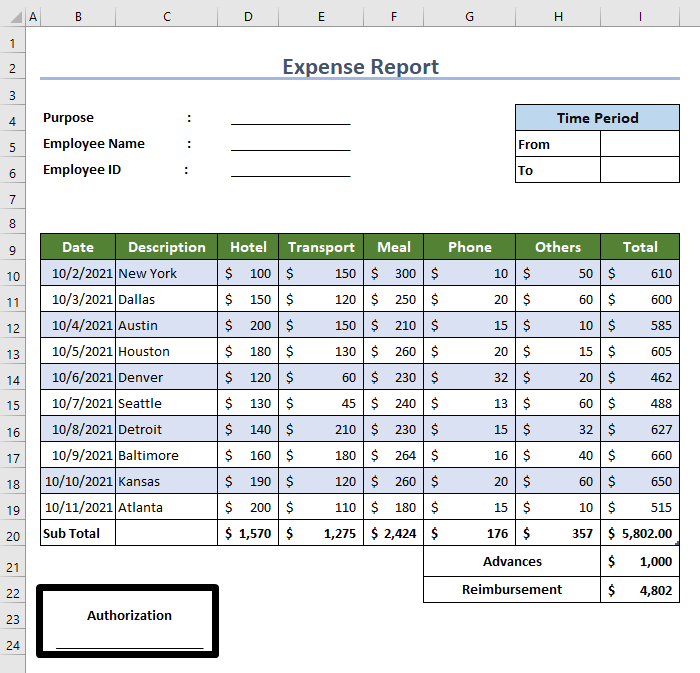
ਇਹ ਵੀ ਯਾਦ ਰੱਖਣ ਦੀ ਲੋੜ ਹੈ ਕਿ ਤੁਹਾਨੂੰ ਸਾਰੇ ਖਰਚੇ ਨੱਥੀ ਕਰਨੇ ਪੈਣਗੇ। ਇਸ ਰਿਪੋਰਟ ਨੂੰ ਅਥਾਰਟੀ ਨੂੰ ਸੌਂਪਣ ਦੌਰਾਨ ਦਸਤਾਵੇਜ਼।
ਨਿਰਮਾਣ
ਇਸ ਲੇਖ ਵਿੱਚ, ਅਸੀਂ ਇੱਕ ਕਦਮ ਦਰ ਕਦਮ ਪ੍ਰਕਿਰਿਆ ਨੂੰ ਦਿਖਾਇਆ ਹੈ ਕਿ ਕਿਵੇਂ ਇੱਕ ਖਰਚ ਰਿਪੋਰਟ ਬਣਾਉਣਾ ਹੈ Excel ਵਿੱਚ। ਇਹ ਇੱਕ ਨਮੂਨਾ ਟੈਮਪਲੇਟ ਹੈ। ਕੰਪਨੀ ਜਾਂ ਵਿਭਾਗੀ ਲੋੜਾਂ ਅਨੁਸਾਰ, ਤੁਸੀਂ ਰਿਪੋਰਟ ਫਾਰਮੈਟ ਨੂੰ ਸੋਧ ਸਕਦੇ ਹੋ। ਮੈਨੂੰ ਉਮੀਦ ਹੈ ਕਿ ਇਹ ਤੁਹਾਡੀਆਂ ਜ਼ਰੂਰਤਾਂ ਨੂੰ ਪੂਰਾ ਕਰੇਗਾ। ਕਿਰਪਾ ਕਰਕੇ ਸਾਡੀ ਵੈੱਬਸਾਈਟ Exceldemy.com 'ਤੇ ਇੱਕ ਨਜ਼ਰ ਮਾਰੋ ਅਤੇ ਟਿੱਪਣੀ ਬਾਕਸ ਵਿੱਚ ਆਪਣੇ ਸੁਝਾਅ ਦਿਓ।

